Vous pouvez créer un timbre contenant des macros à l’aide de la plupart des logiciels d’édition PDF. Dans cet exemple, nous allons créer des timbres à l’aide de « Perfect PDF », développé par Soft Xpansion.
1.Pour inclure une macro au timbre, créez une zone de texte avec la macro appropriée. Vous pouvez inclure une macro à un timbre PDF, mais non PNG.
Therefore™ prend en charge deux types de macros :
▪&user (pour inclure le nom d’utilisateur du participant)
▪&date (pour inclure la date en cours)
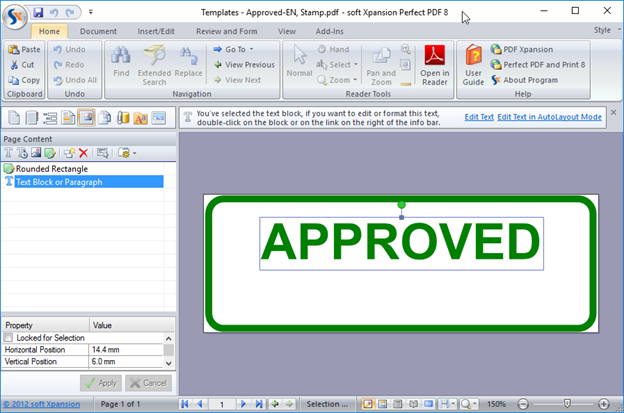
2.La macro &date peut comporter une chaîne de « formatage de date » (&date[m/d/Y], par exemple). Les options prises en charge par la chaîne de « formatage de date » sont indiquées ci-après :
▪d – jour en cours
▪m – mois en cours
▪Y – année en cours (sur 4 chiffres)
▪y – année en cours (sur 2 chiffres)
▪H – heure en cours (format 24 heures)
▪I – heure en cours (format 12 heures)
▪M – minute en cours
▪S – seconde en cours
▪p – (AM/PM)
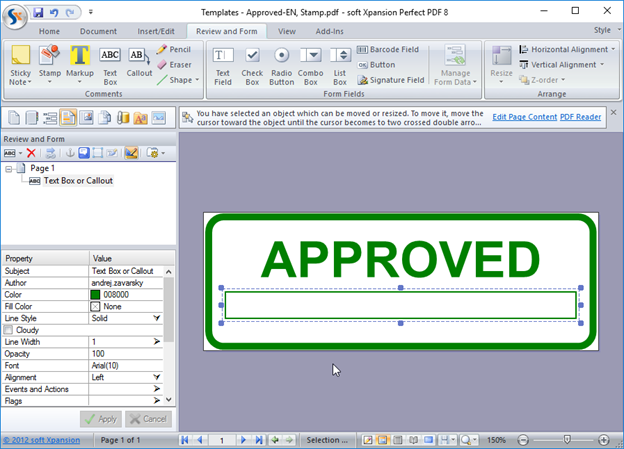
3.Un timbre finalisé peut inclure les deux macros dans la même image.
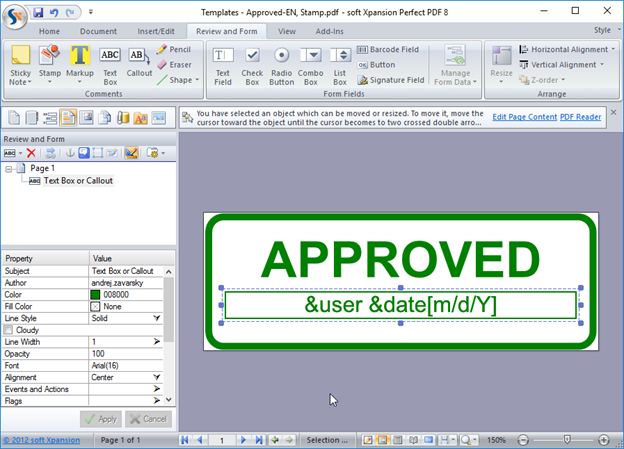
4.Pour ajouter des timbres créés dans Therefore™ Solution Designer, reportez-vous à la section Comment créer un timbre destiné à annoter un fichier PDF ? |

 Comment créer un timbre destiné à annoter un fichier PDF ?
Comment créer un timbre destiné à annoter un fichier PDF ?
 Comment créer un timbre destiné à annoter un fichier PDF ?
Comment créer un timbre destiné à annoter un fichier PDF ?